реклама
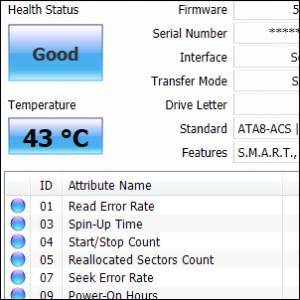 С изключение на феновете, типичният твърд диск е почти единственото парче от модерен компютър, който все още има подвижни части. Докато твърди устройства Трябва ли да получите твърд диск (SSD)? [Становище]Ако сте били в крак с някои от най-новите новини за нови компютърни части, може би сте чували за SSD дискове или SSD устройства. Те са предназначени да заменят вашия тромав, бавен твърд диск и ... Прочетете още стават все по-популярни с всеки изминал ден, повечето от нас все още използват поне един обикновен твърд диск, въртящи се блюда и всички. Тъй като тези чинии се въртят около 5400 или 7200 PRM (а понякога дори и по-бързо) в продължение на безброй часове, вие бихте добре да проверявате тяхното здраве от време на време.
С изключение на феновете, типичният твърд диск е почти единственото парче от модерен компютър, който все още има подвижни части. Докато твърди устройства Трябва ли да получите твърд диск (SSD)? [Становище]Ако сте били в крак с някои от най-новите новини за нови компютърни части, може би сте чували за SSD дискове или SSD устройства. Те са предназначени да заменят вашия тромав, бавен твърд диск и ... Прочетете още стават все по-популярни с всеки изминал ден, повечето от нас все още използват поне един обикновен твърд диск, въртящи се блюда и всички. Тъй като тези чинии се въртят около 5400 или 7200 PRM (а понякога дори и по-бързо) в продължение на безброй часове, вие бихте добре да проверявате тяхното здраве от време на време.
Освен това, дори и ако вашият твърд диск е напълно здрав, той все още може да представлява затруднение в производителността на вашата система: Четенето и записването на файлове на обикновен твърд диск са две от най-бавните операции, които компютрите трябва да правят това дни. И така, как да разберете дали вашият твърд диск е здрав и как можете да разберете колко бърз е?
Здраве: CrystalDiskInfo
![твърд диск [5] здрав твърд диск](/f/279ad616a530a557561ac1cf53c8db5d.png)
Първи неща първо - нека започнем със здравето. CrystalDiskInfo е безплатен инструмент, който сме създали споменат 4 Инструменти за прогнозиране и предотвратяване на повреда на твърдия дискАко в компютъра ви има едно оборудване, което бихте предвидили първо да се провали, какво би било? Прочетете още преди повече от три години. Е, все още е наоколо и все още е отличен инструмент. Той е в постоянно развитие, като последната версия е публикувана в началото на март. CrystalDiskInfo ви позволява да видите богата информация за вашия твърд диск, като използвате устройството S.M.A.R.T интерфейс за самонаблюдение. Например можем да видим, че твърдият диск по-горе (най-новото устройство в системата ми) работи за 4,411 часа, което е 183 дни - през който рестартирах компютъра си 28 пъти. Това е интересен интерес, но също така ви позволява да прецените колко близо е вашето шофиране неуспех: много доставчици определят нещо, наречено „MTBF“, или „средно време преди отказ“ за тяхната твърдост шофиране.
Друг важен показател, който можете да видите по-горе, е температурата на задвижването, 43 градуса по Целзий (ако предпочитате Фаренхайт, CrysalDiskInfo също може да го направи). Подобно на MTBF, тази информация може да се използва, за да се оцени колко добре работи вашето устройство: I потърси спецификациите на този твърд диск (WD20EARX) и ги намери на Western Digital уебсайт. WD посочва работна температура от 0 до 60 градуса по Целзий за това устройство, така че сега знам, че съм в обхват (макар и на високия му край).
Други измервания са много технически, но за щастие, CrystalDiskInfo улеснява живота, като само заявява, че здравословното състояние на устройството е добро.
Скорост: DiskBench
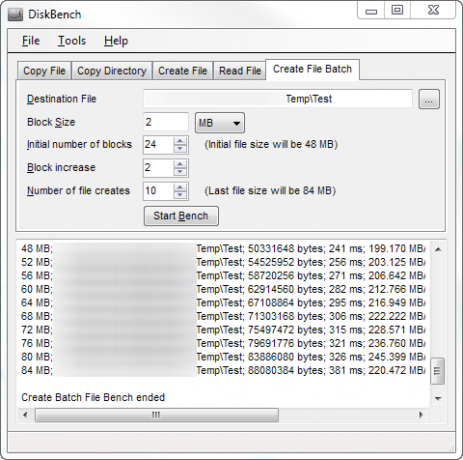
Сега, когато знаете колко здрав е вашият твърд диск, е време да разберете колко е бърз и това е какво DiskBench прави. За разлика от CrystalDiskInfo, DiskBench не съдържа големи цветно кодирани бутони и индикатори: Получавате пет много бизнесподобни раздела и това е всичко. Всеки раздел ви позволява да стартирате различен вид тест на вашия диск. По-горе можете да видите теста за създаване на пакетни файлове: Този тест бързо създава редица файлове и ви показва колко време отне всяка операция.
Има един много важно нещо, което трябва да внимавате, когато използвате DiskBench: Както можете да видите по-горе, приложението ви позволява да промените размера на блока, използван за създаване на файлове. По някаква щура причина той също ви позволява да посочите размер на блока в гигабайти (GB). Когато за първи път започнах да тествам DiskBench, сгреших тази настройка досие размер, а не размер на блока и го задайте на 2 GB. Компютърът ми напълно се задави - не съм виждал Windows 7 да се забие толкова зле от много дълго време. Не успях да стартирам Task Manager или да направя нещо друго в продължение на повече от петнадесет минути и завърших с твърд старт на компютъра. Страшен.
И така отново: Размерът на блока е не като размер на файла. Ако искате по-голям файл, трябва да увеличите броя на блоковете („Първоначален брой блокове“ и „Блок увеличение“ в конкретния тест по-горе).
Въпреки това DiskBench предоставя интересни показатели и може да ви позволи да решите къде искате да поставите файлове на страницата и други важни файлове.
Предложете други безплатни инструменти за сравняване
Когато искате да прецените вашия твърди дискове здраве, какво използваш? Направихте ли скока още на SSD?